Tillägget Picture-in-Picture (PiP) för Google Chrome låter dig titta på videor på internet i PiP-läge. Men om du vill titta på en video från din lokala enhet kan du använda Chrome för att spela upp den i ett PiP-fönster.
För den här guiden kan du använda antingen det inbyggda PiP-läget eller det officiella Chrome-tillägget. Om du inte redan har gjort det, gå till Chrome webbutik och installera PiP-tillägget att fortsätta.
Obs! Alla videofilformat stöds inte för uppspelning i Google Chrome. Chrome har dock stöd för WebM- och MP4-format, även om vissa MP4-filer inte kan öppnas på grund av olika typer av codecs.
För den här guiden kommer vi att använda Windows som operativsystem. Processen bör fungera identiskt på alla stationära plattformar inklusive macOS, Linux och Chrome OS.
För att Googles PiP-tillägg ska fungera med filer som lagras lokalt på din dator måste du ge tillägget tillåtelse för att få åtkomst till en fils URL. Högerklicka på tilläggets ikon i verktygsfältet och välj sedan ”Hantera tillägg.”

Rulla ned tills du ser ”Tillåt åtkomst till filwebbadresser” och ställ omkopplaren till ”På”.
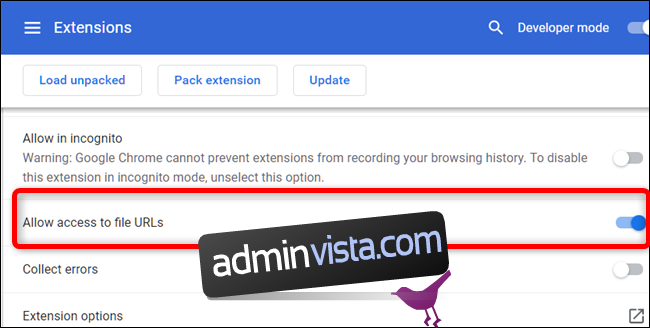
Navigera sedan till mappen för videon du vill titta på i Chrome. Högerklicka på videon, peka på ”Öppna med” och klicka sedan på ”Google Chrome”.
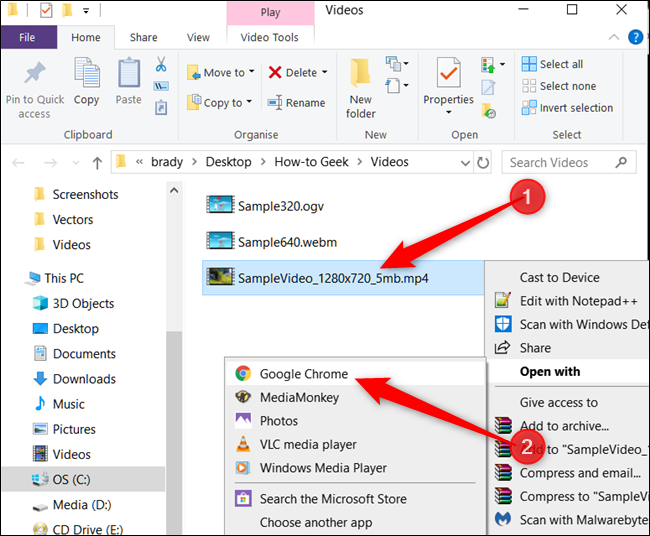
Om du inte ser Chrome som ett förslag klickar du på ”Välj en annan app” från snabbmenyn som öppnas. Från listan över appar, välj ”Google Chrome” och klicka sedan på ”OK”.
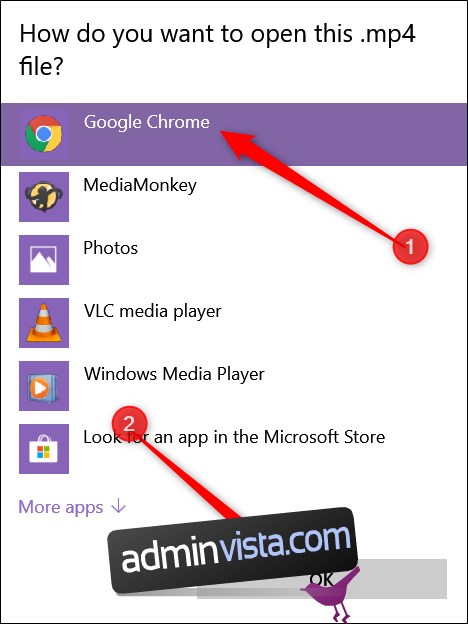
Alternativt kan du dra videofilen direkt till en ny flik och Chrome öppnar videon automatiskt.

När videon har öppnats, klicka på PiP-tilläggsikonen, så kommer videon att dyka upp ovanpå alla andra fönster i en minispelare.

Om du inte använder Chrome-tillägget och istället vill använda den inbyggda PiP-funktionen högerklickar du på videon och klickar sedan på ”Bild i bild.”
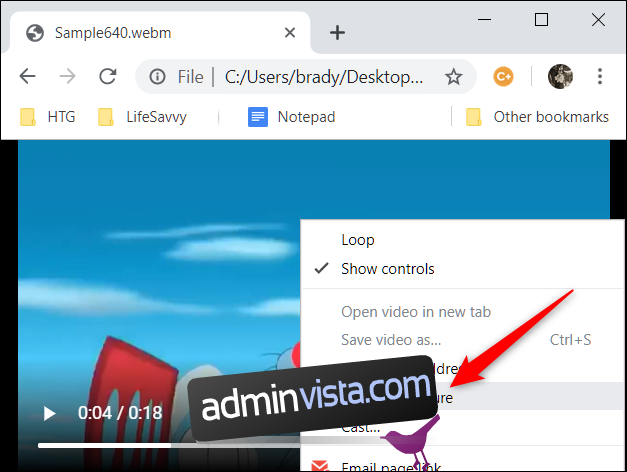
Precis som med alla andra videor i PiP-läge kan du flytta spelaren genom att dra den var som helst på skärmen.
När du är klar med videon, klicka antingen på ”X” i minispelarfönstret för att stänga det eller välj rutan och pilikonen längst ner till vänster på spelaren för att återgå till fliken där videon spelades upp.


